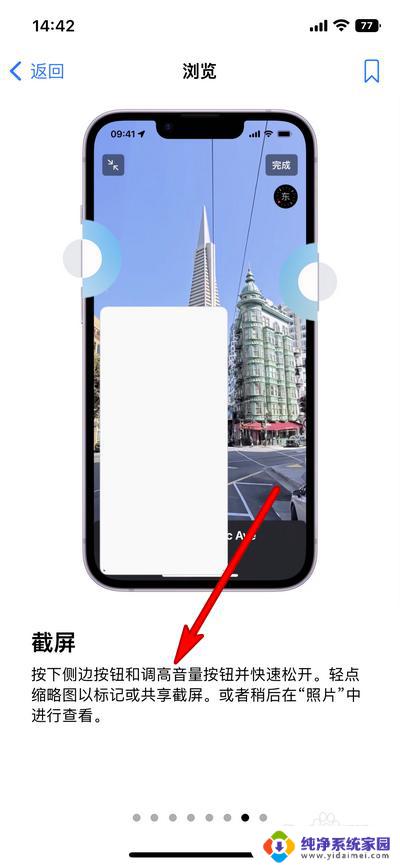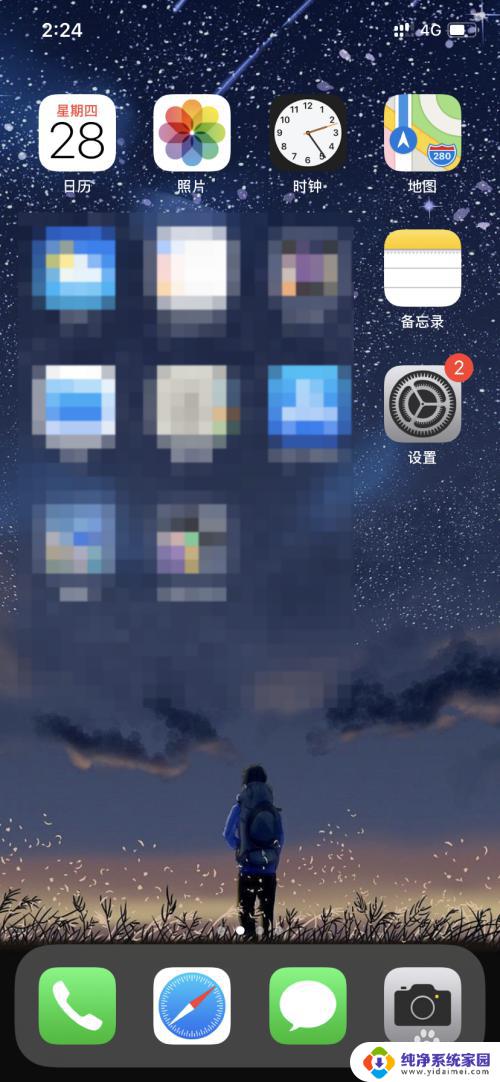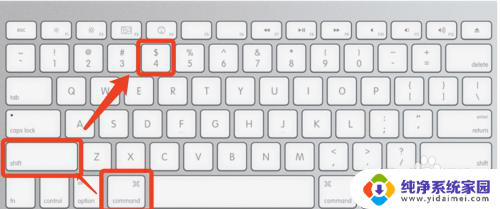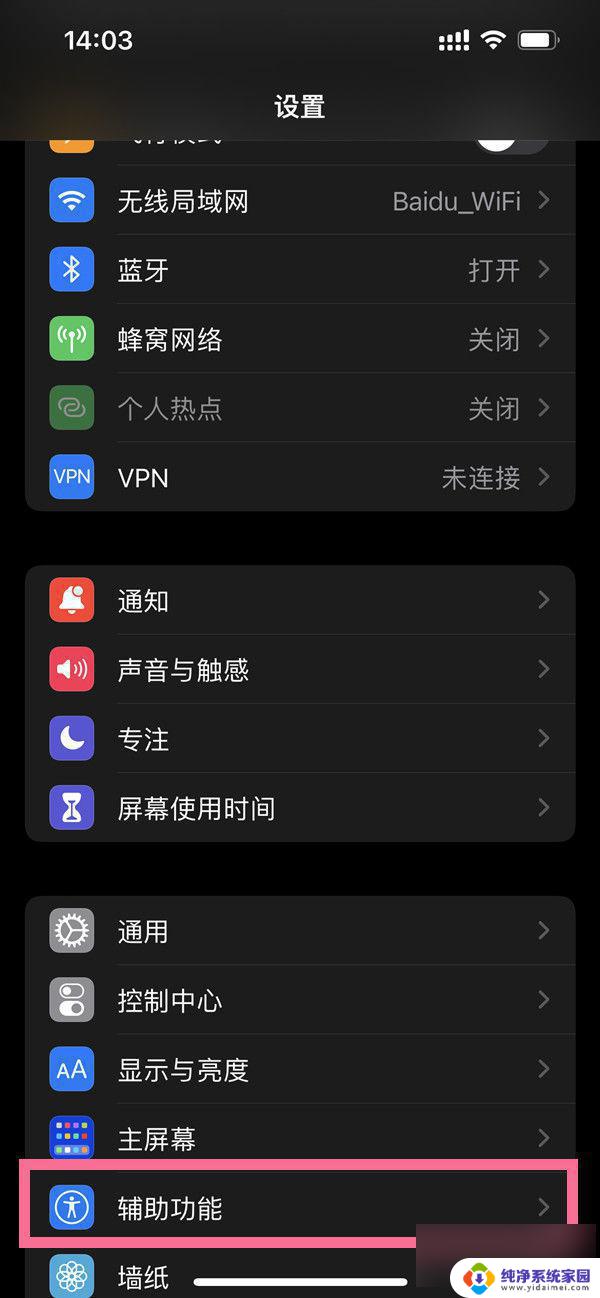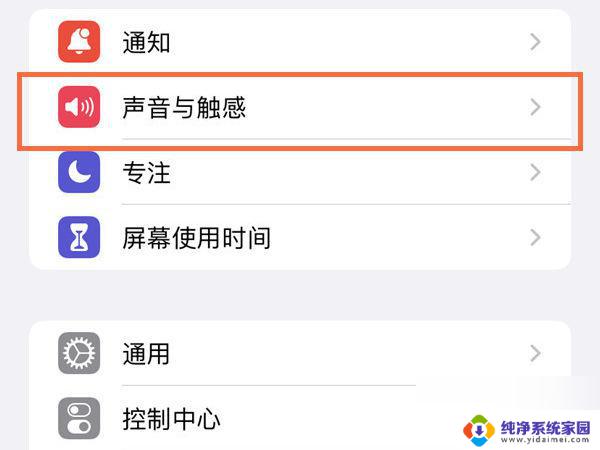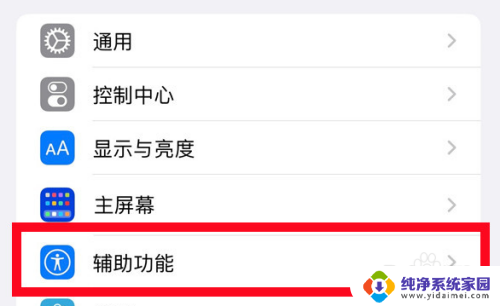苹果14pro怎么设置快捷截屏 苹果14 Pro多种截图技巧详解
更新时间:2024-01-25 08:45:47作者:yang
苹果14 Pro作为苹果公司最新推出的旗舰手机,拥有众多令人瞩目的功能和特性,其中快捷截屏功能成为了用户关注的焦点之一。苹果14 Pro的快捷截屏设置让用户可以更加便捷地进行截图操作,无论是捕捉精彩瞬间还是记录重要信息,都能够轻松实现。苹果14 Pro还提供了多种截图技巧,让用户可以根据自己的需求和习惯进行个性化设置,更加灵活地应用截图功能。下面将详细解析苹果14 Pro的快捷截屏设置以及多种截图技巧,帮助用户更好地利用手机的强大功能。
苹果14pro多种截图方法介绍:轻点背面截屏:
1、在手机设置菜单中点击辅助功能。
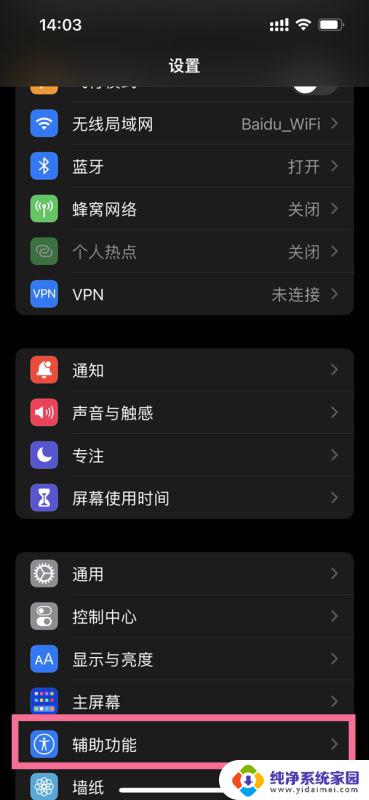
2、在辅助功能中点击触控选项。
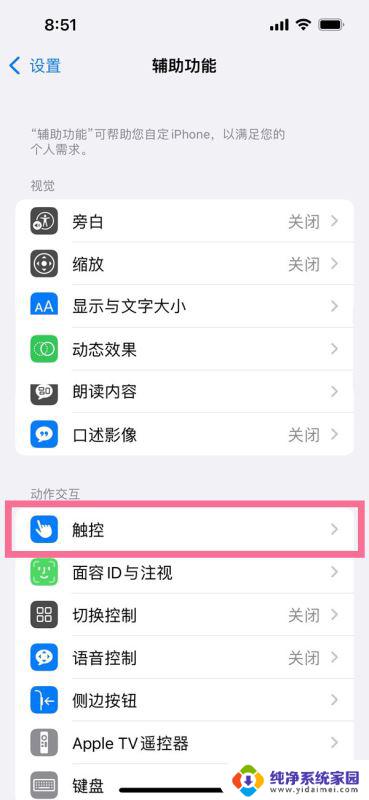
3、在触控界面选择轻点背面。
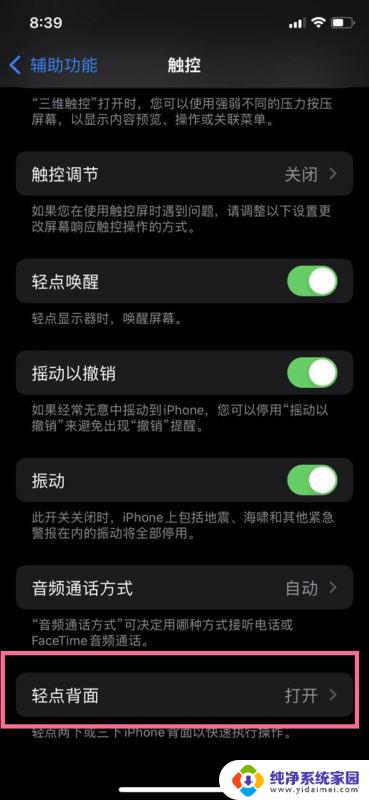
4、选择轻点两下或者轻点三下,勾选截屏。
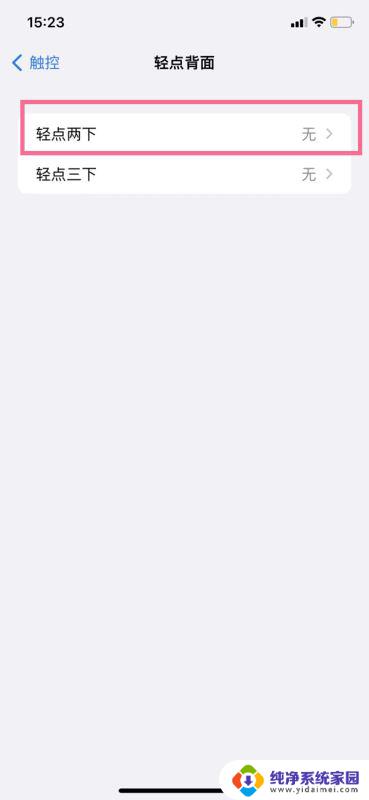
快捷键截屏:在想要截屏的界面,同时按下【电源键】+【上音量键】即可。

悬浮球截屏:点击设置-辅助功能-触控,开启辅助触控。在自定义菜单中,选择一种操作方式,设置为截屏即可。
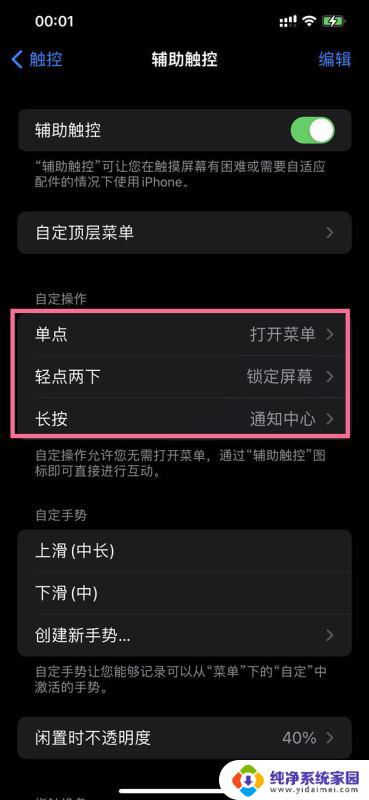
本文以苹果14pro为例适用于ios16系统
以上是苹果14pro设置快捷截屏的全部步骤,如果你遇到这个问题,可以按照以上方法解决,希望对大家有所帮助。